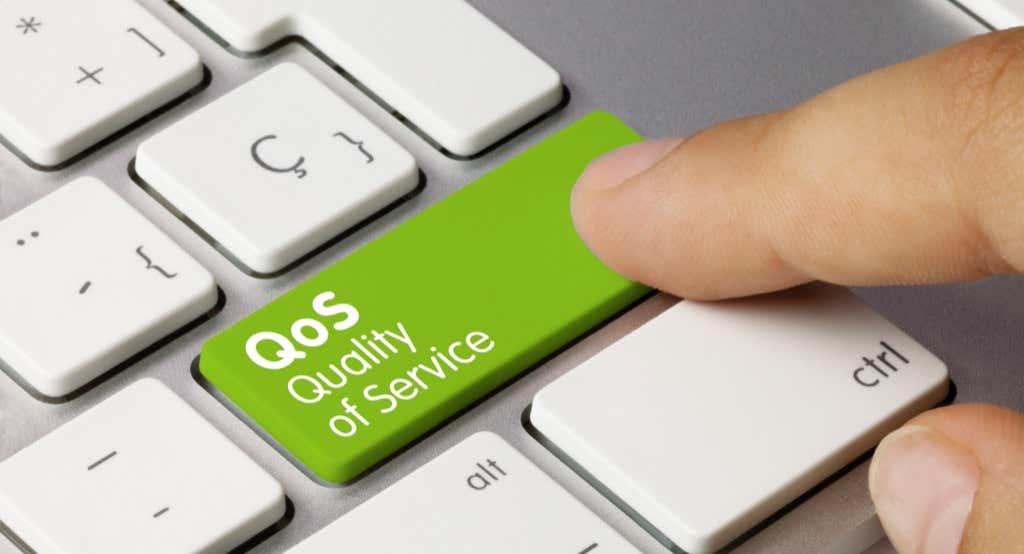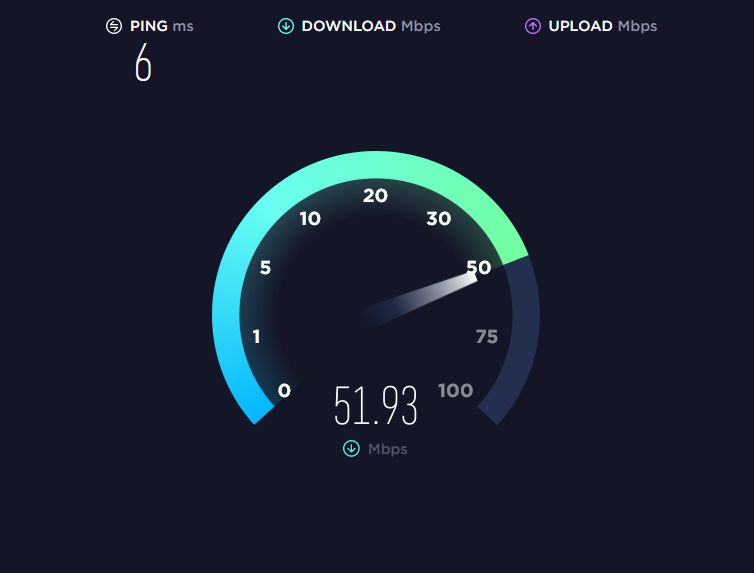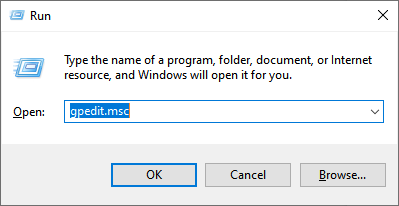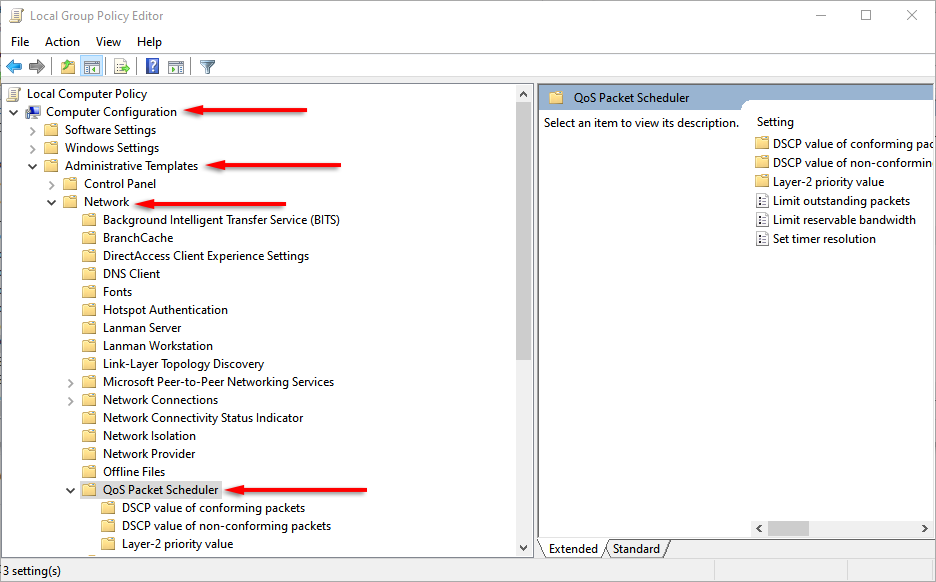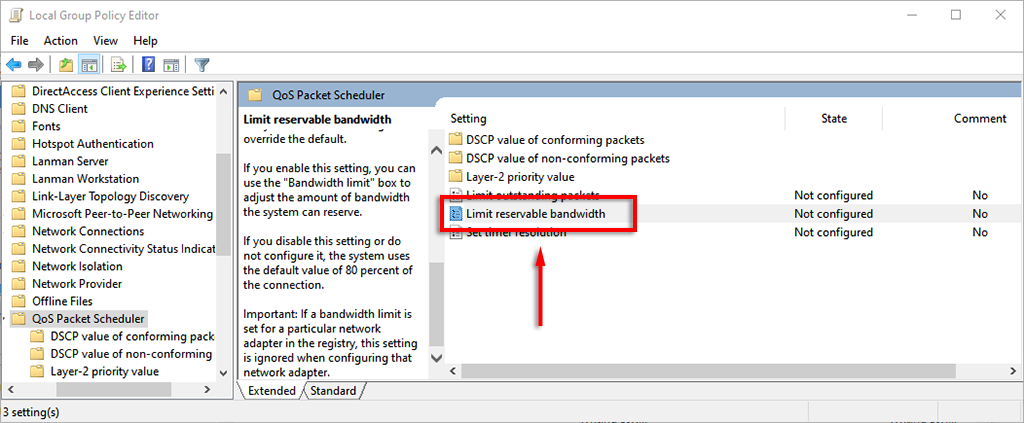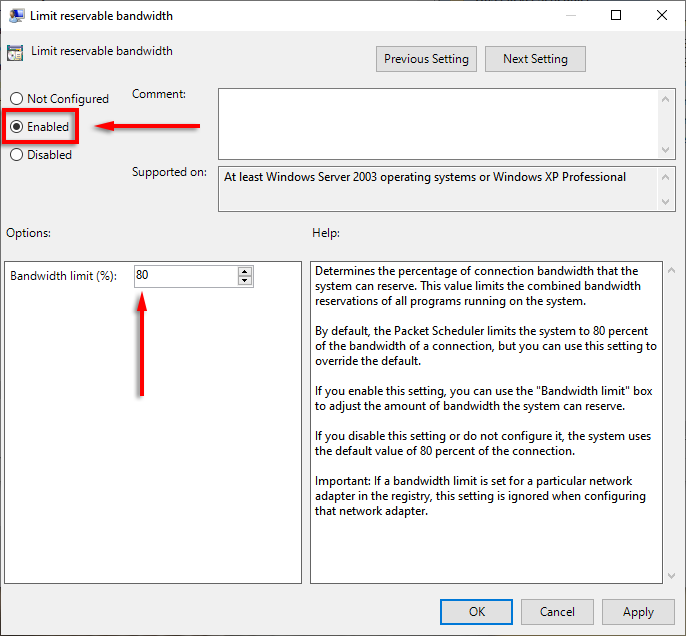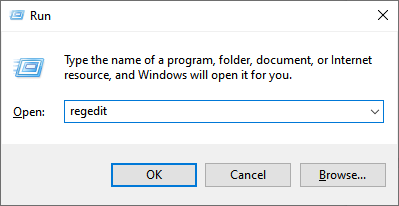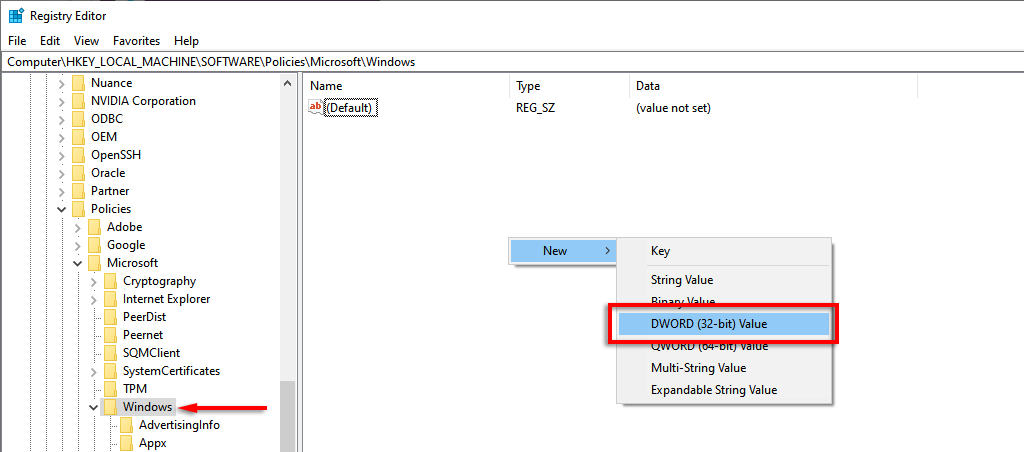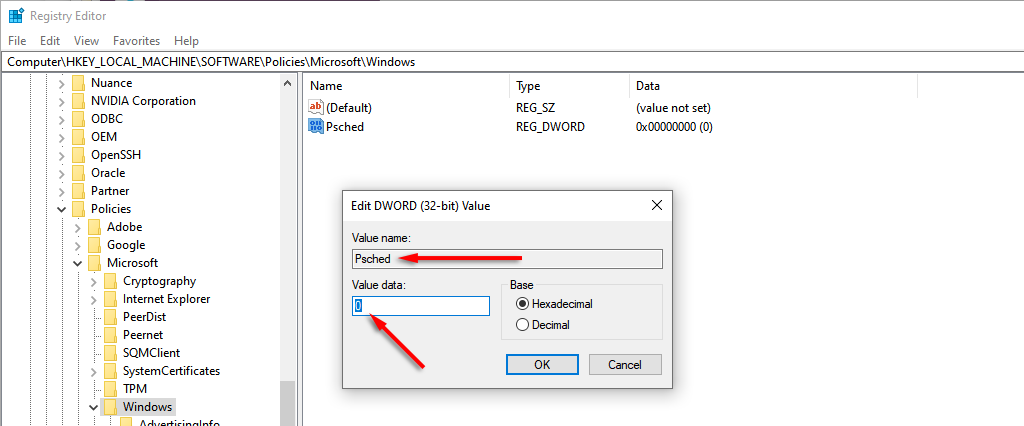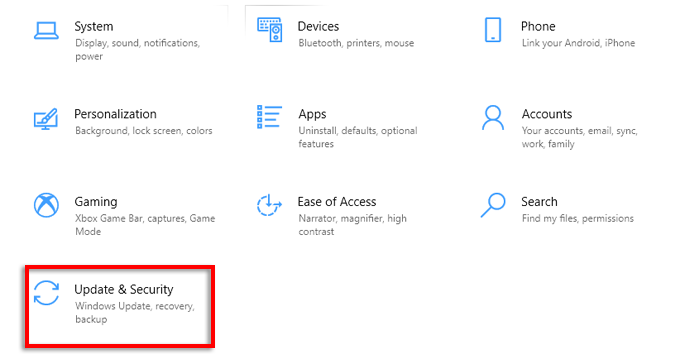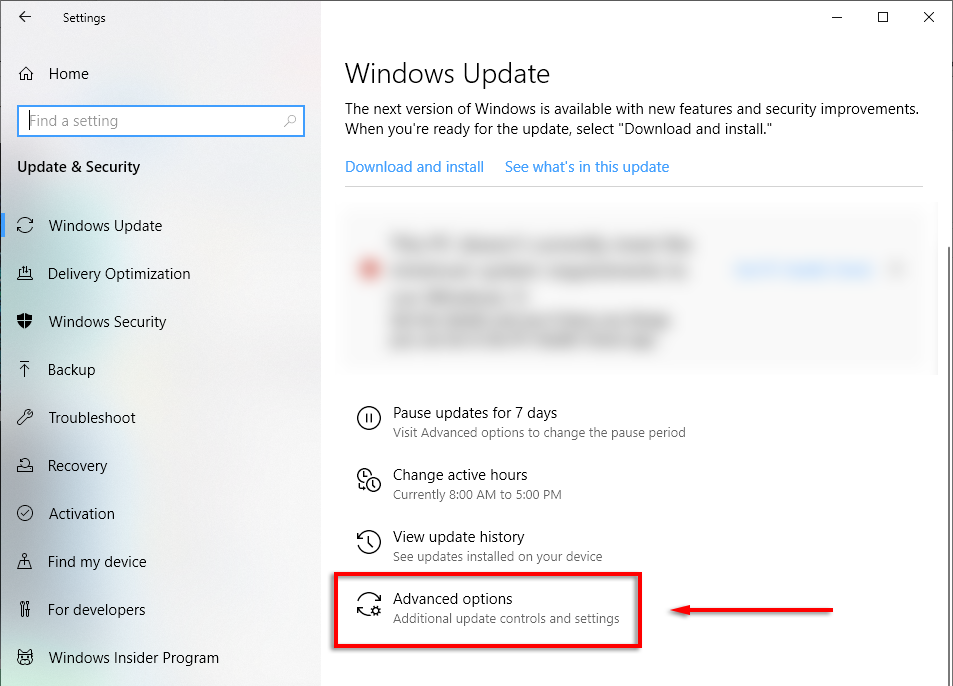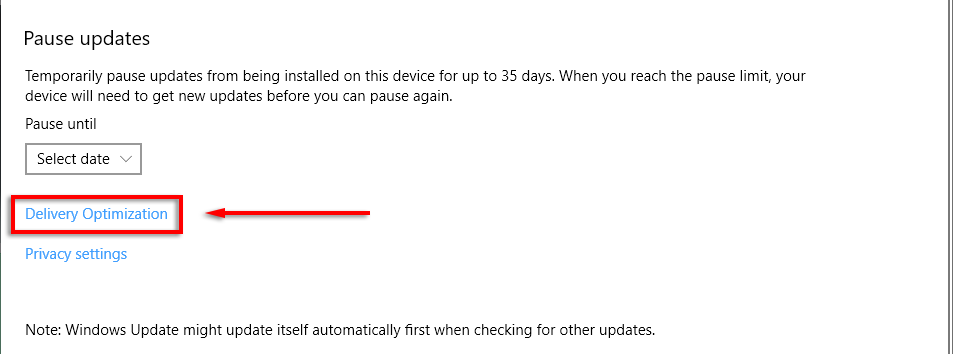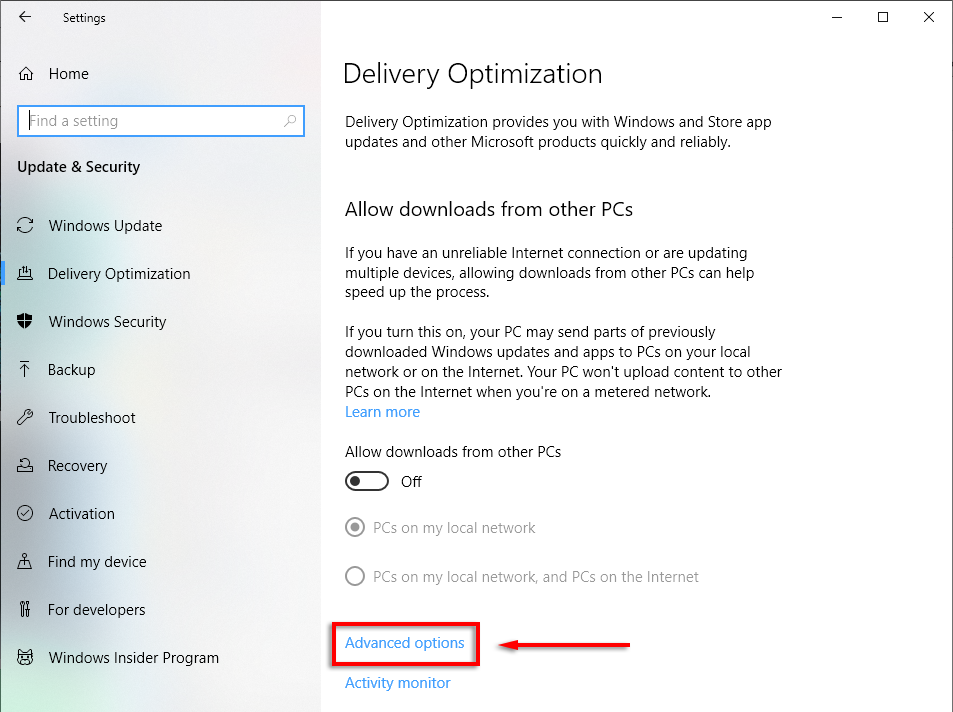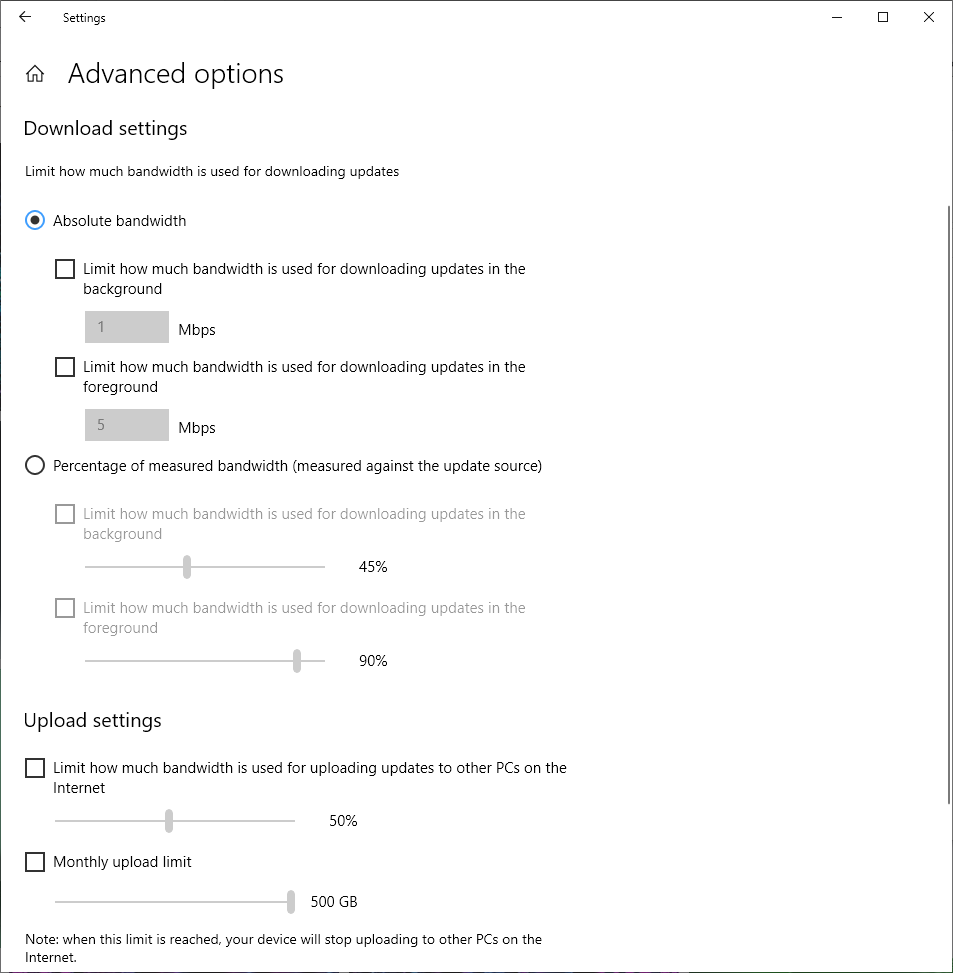- in Windows 11 by Admin
Какво е „Limit Reservable Bandwidth“ в Windows и защо не трябва да го променяте
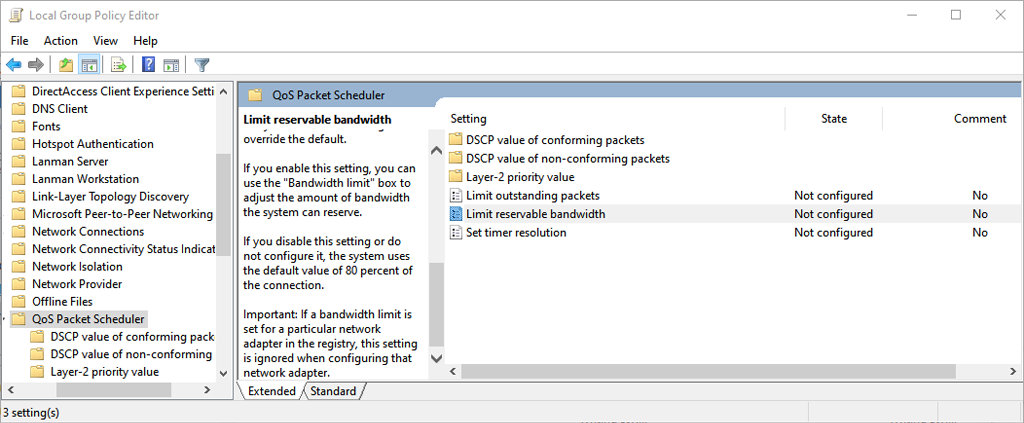
Има стар мит, че вашият компютър с Windows ще използва само 80% от наличната си честотна лента и че чрез промяна на настройка можете да ускорите всичките си изтегляния. Това просто не е вярно и промяната на свързаните настройки може да има пагубни ефекти върху функционирането на вашия компютър.
В тази статия ще обясним откъде идва този мит и защо трябва да избягвате промяната на настройката „Ограничаване на резервирана честотна лента“.
Какво представлява QoS Packet Scheduler?
В Windows има функция, известна като QoS Packet Scheduler. Той съществува от Windows XP и е там, за да даде приоритет на определен трафик във вашата мрежа. QoS означава „Качество на услугата“.
По същество QoS Packet Scheduler гарантира, че действията с висок приоритет, предприети от вашата операционна система (като Windows Update), получават по-голям дял от пая с честотна лента на мрежата.
Настройката по подразбиране запазва 20% от честотната лента на вашата връзка за тези мрежови задачи с висок приоритет. Много приложения могат да използват тази запазена честотна лента, те просто трябва да кажат на Windows, че трафикът е с висок приоритет.
Ето го ритника. Ако нито едно приложение не използва тези 20% запазена честотна лента, Windows по подразбиране го прави достъпен за други приложения. Така във всеки един момент вашият компютър винаги използва 100% от наличната интернет честотна лента.
Имайте предвид, че Microsoft използва тази функция предимно за неща като корекции за сигурност от нулев ден, които могат да защитят вашата операционна система срещу злонамерен софтуер и други заплахи за сигурността.
Какво прави „Ограничаване на резервирана честотна лента“?
Настройката Limit Reservable Bandwidth се намира в компонента QoS Packet Scheduler и ви позволява да зададете максимална честотна лента, която Windows ще резервира за важни мрежови функции.
Оригиналната „ощипване“ посочва, че ако промените тази настройка на „0“, тогава вашият компютър ще позволи на вашите приложения да използват общата честотна лента на мрежата, което ефективно ускорява вашата интернет връзка. Въпреки това, както видяхме, функцията QoS не работи по този начин.
Вместо това, настройването му на „0“ ще попречи на вашите приложения с висок приоритет да получат достъп до честотната лента преди приложенията с нисък приоритет. Това може да доведе до това, че вашите приложения ще бъдат по-малко отзивчиви и ще влоши изживяването ви, вместо да подобри.
По същество повечето хора нямат причина да променят тази настройка - особено с по-добра интернет производителност от всякога на повечето места. Промяната му е по-вероятно да повлияе отрицателно на вашето изживяване, вместо да го подобри, като същевременно въвежда потенциални рискове за сигурността.
Как да промените лимита на честотната лента
В Windows Home Pro можете да промените ограничението на честотната лента чрез редактора на локални групови правила:
- Натискане Windows + R , за да отворите Run.
- Тип gpedit.msc и натиснете enter, за да отворите редактора на групови правила.
- В менюто отляво щракнете двукратно компютърна конфигурация (ако падащото меню не се вижда). След това щракнете двукратно административните шаблони > мрежа > Планировчик на QoS пакети за отваряне на всяко падащо меню.
- с Планировчик на QoS пакети избрано, щракнете двукратно Ограничете се резервират Bandwidth в десния панел.
- Кликнете Enabled. Сега можете да коригирате стойностите по подразбиране. Където пише Ограничение на честотната лента (%) въведете сумата, която искате.
Като алтернатива можете да промените настройките за резервирана честотна лента чрез системния регистър на Windows.
- Отворете редактора на системния регистър, като напишете регентство в Изпълнете диалоговия прозорец и натискане Въведете.
- Придвижете се до:
ComputerHKEY_LOCAL_MACHINESOFTWAREPoliciesMicrosoftWindowsPsched
- Ако Psched не съществува, изберете Windows, щракнете с десния бутон някъде в десния панел и изберете НОВ > DWORD (32-битова) Стойност.
- Наименувайте го psched. Вече ще можете да промените процента на честотната лента, която може да се резервира по подразбиране Вальор. Изберете OK за да запазите промените си.
За да промените количеството на вашата честотна лента, което е запазено за актуализации в началната страница на Windows 10, направете следното:
- Натискане Windows Key + I да отворите Настройки.
- Изберете Актуализация и сигурност.
- Изберете Разширени опции.
- Превъртете до дъното и изберете Оптимизация на доставките.
- Кликнете Разширени опции.
- Тук можете да промените плъзгачите както за настройките за изтегляне, така и за качване и да регулирате размера на честотната лента, която искате да запазите за актуализации.
Забележка: Препоръчваме да оставите тези стойности по подразбиране, освен ако нямате друг избор и разбирате добре настройката.
Как да увеличите скоростта на интернет
Има няколко безопасни метода, които можете да използвате, за увеличете скоростта на качване и изтегляне. Докато го правите, ето шепа съвети за вземете лесно по-бърз интернет като избягвате често срещани грешки, когато става въпрос за използване на честотната лента, като например да оставите VPN да работи.
Ако имате постоянни проблеми, опитайте отстраняване на проблеми с вашия бавен интернет или Wi-Fi връзка.
Увеличете скоростта на изтегляне по правилния начин
По някаква причина митът за „ограничаване на резервирана честотна лента“ продължава почти 20 години. Както разгледахме в тази статия, най-добре е да оставите тази настройка сама, освен ако наистина не знаете какво правите. Така или иначе, надяваме се, че можете безопасно да подобрите скоростта на мрежата си и да се върнете към всичко, за което имате нужда!